“ ខ្ញុំមាន iPhone 13 Pro ពណ៌ស ដែលកំពុងដំណើរការលើ iOS 15 ហើយកាលពីយប់មិញ វាបានចាប់ផ្ដើមឡើងវិញដោយចៃដន្យ ហើយឥឡូវនេះវាបានជាប់គាំងនៅលើអេក្រង់ចាប់ផ្ដើមជាមួយនឹងនិមិត្តសញ្ញា Apple ។ នៅពេលដែលខ្ញុំព្យាយាមកំណត់ឡើងវិញយ៉ាងលំបាក វានឹងបិទ បន្ទាប់មកបើកវិញភ្លាមៗ។ ខ្ញុំមិនបាន jailbreak iPhone ឬបានផ្លាស់ប្តូរផ្នែកណាមួយនៅលើ iPhone ដូចជាអេក្រង់ ឬថ្ម។ តើធ្វើដូចម្តេចដើម្បីជួសជុល boot loop នៅលើ iPhone របស់ខ្ញុំ? មានអ្នកណាអាចជួយខ្ញុំបានទេ? ”
តើអ្នកកំពុងប្រឈមមុខនឹងបញ្ហាដូចគ្នាទេ? អ្នកបើក iPad ឬ iPhone របស់អ្នក ដើម្បីឱ្យអ្នកអាចឆ្លើយតបសារនៅលើ WhatsApp ធ្វើការហៅទូរសព្ទមួយចំនួន និងប្រហែលជាផ្ញើអ៊ីមែលអាជីវកម្មមួយចំនួន។ ទោះយ៉ាងណាក៏ដោយ អ្នកឃើញថា ជំនួសឱ្យឧបករណ៍ iOS របស់អ្នកបង្ហាញកម្មវិធីទាំងអស់របស់វានៅលើអេក្រង់ដើម វានៅតែបន្តដំណើរការឡើងវិញ។
បញ្ហាដែលបានលើកឡើងនៅទីនេះគឺជាបញ្ហាដែលទូរស័ព្ទ iPhone ជាប់គាំងក្នុងការចាប់ផ្តើមរង្វិលជុំ។ អ្នកប្រើ iOS ភាគច្រើនបានជាប់ពាក់ព័ន្ធនឹងបញ្ហានេះ ជាពិសេសនៅពេលដែលពួកគេកំពុងព្យាយាមដំឡើងកំណែទៅ iOS 15 ចុងក្រោយ។ តើធ្វើដូចម្តេចដើម្បីឱ្យ iPhone ដំណើរការឡើងវិញ? កុំបារម្ភ។ ថ្ងៃនេះយើងនឹងជួយអ្នកឱ្យដឹងពីអ្វីដែលបណ្តាលឱ្យមានបញ្ហានេះកើតឡើងនិងរបៀបជួសជុលទូរស័ព្ទ iPhone ជាប់គាំងនៅក្នុង boot loop ។
ហេតុអ្វីបានជា iPhone ជាប់គាំងនៅក្នុង Boot Loop?
ទូរស័ព្ទ iPhone ជាប់គាំងនៅក្នុង boot loop នឹងមិនស្ដារឡើងវិញ គឺជាបញ្ហាមួយក្នុងចំណោមបញ្ហាទូទៅបំផុតដែលប្រព័ន្ធប្រតិបត្តិការ iOS ប្រើប្រាស់សព្វថ្ងៃនេះ ហើយជាធម្មតាបណ្តាលមកពីហេតុផលផ្សេងៗ។ ខាងក្រោមនេះយើងនឹងរាយបញ្ជីមូលហេតុទូទៅមួយចំនួន៖
- អាប់ដេត iOS ៖ នៅពេលដែលអ្នកកំពុងព្យាយាមដំឡើងកំណែឧបករណ៍របស់អ្នកទៅ iOS 15 ចុងក្រោយបង្អស់ ហើយដំណើរការអាប់ដេតត្រូវបានបញ្ឈប់ដោយមិនដឹងមូលហេតុ នោះវាអាចបណ្តាលឱ្យ iPhone របស់អ្នកចូលទៅក្នុងរង្វង់ចាប់ផ្ដើមគ្មានកំណត់។
- ទូរស័ព្ទ iPhone ខូច ៖ ប្រសិនបើអ្នកមាន iPhone ដែលបាន Jailbreak វាអាចរងផលប៉ះពាល់យ៉ាងងាយស្រួលដោយមេរោគ ឬការវាយប្រហារដោយមេរោគ ហើយធ្វើឱ្យ iPhone របស់អ្នកជាប់គាំងគ្មានទីបញ្ចប់។
- ឧបករណ៍ភ្ជាប់ថ្មដំណើរការខុសប្រក្រតី ៖ ពេលខ្លះថ្មរបស់ទូរស័ព្ទ iPhone របស់អ្នកត្រូវបានខូចខាត ហើយមិនមានថាមពលគ្រប់គ្រាន់ដើម្បីទ្រទ្រង់ឧបករណ៍ឱ្យដំណើរការ ដែលនឹងបណ្តាលឱ្យមានរង្វិលជុំចាប់ផ្ដើមនៅលើ iPhone ។
ដំណោះស្រាយ 4 ដើម្បីជួសជុល iPhone ជាប់គាំងនៅក្នុង Boot Loop
ដោយមិនគិតពីអ្វីដែលបណ្តាលឱ្យ iPhone របស់អ្នកជាប់គាំងនៅក្នុង boot loop អ្នកអាចសាកល្បងដំណោះស្រាយ 4 ខាងក្រោមដើម្បីដោះស្រាយបញ្ហានេះ។
ពិនិត្យឧបករណ៍ភ្ជាប់ថ្ម
នៅពេលដែលឧបករណ៍ភ្ជាប់ថ្មដំណើរការខុសប្រក្រតី iPhone របស់អ្នកនឹងមិនមានថាមពលគ្រប់គ្រាន់ដើម្បីដំណើរការប្រព័ន្ធរបស់វាជាធម្មតាទេ។ វានឹងបង្កឱ្យមានការបិទបើកឡើងវិញ។ មធ្យោបាយតែមួយគត់ដើម្បីដោះស្រាយបញ្ហា iPhone ជាប់គាំងក្នុង boot loop ក្នុងករណីនេះគឺជួសជុលឧបករណ៍ភ្ជាប់ថ្ម ហើយត្រូវប្រាកដថាវាដំណើរការដូចដែលវាគួរតែ។ អ្នកគួរយក iPhone របស់អ្នកទៅហាង Apple ហើយជួសជុលឧបករណ៍ភ្ជាប់ថ្ម។ វានឹងជួយអ្នកឱ្យជៀសវាងការបំផ្លាញឧបករណ៍ iOS របស់អ្នកបន្ថែមទៀត ខណៈពេលដែលព្យាយាមអនុវត្តការដោះស្រាយបញ្ហា Do-It-Yourself ។

បង្ខំ iPhone របស់អ្នកឡើងវិញ
មិនថាបញ្ហា iOS ដែលអ្នកកំពុងជួបប្រទះនោះទេ ការបង្ខំឱ្យចាប់ផ្ដើមឡើងវិញគឺតែងតែមានប្រយោជន៍។ ជាមួយនឹងការចាប់ផ្តើមឡើងវិញដោយបង្ខំ អ្នកអាចជួសជុល boot loop នៅលើ iPhone របស់អ្នក ហើយធ្វើអោយវាដំណើរការម្តងទៀត។ ដើម្បីចាប់ផ្តើមឡើងវិញដោយបង្ខំ សូមអនុវត្តតាមជំហានខាងក្រោម៖
- សម្រាប់ iPhone 8 ឬថ្មីជាងនេះ។ ៖ ចុច និងលែងប៊ូតុងកម្រិតសំឡេងឡើង និងកម្រិតសំឡេងចុះជាបន្តបន្ទាប់។ បន្ទាប់មកចុចនិងបន្តសង្កត់ប៊ូតុងចំហៀងរហូតដល់ទូរស័ព្ទ iPhone បិទហើយបន្ទាប់មកបើកម្តងទៀត។
- សម្រាប់ iPhone 7/7 Plus ៖ ចុចឱ្យជាប់ទាំងប៊ូតុងកម្រិតសំឡេងចុះក្រោម និងចំហៀង។ លែងប៊ូតុងនៅពេលដែលឡូហ្គោ Apple ចូលមកដល់។ វាត្រូវចំណាយពេលប្រហែល 10 វិនាទី។
- សម្រាប់ iPhone 6s និងមុននេះ។ ៖ ចុចឱ្យជាប់ទាំងប៊ូតុងខាងលើ (ឬចំហៀង) និងប៊ូតុងដើម យ៉ាងហោចណាស់ 10-15 វិនាទី។ បន្ទាប់មកលែងប៊ូតុងនៅពេលដែលឡូហ្គោ Apple លេចឡើងនៅលើអេក្រង់។
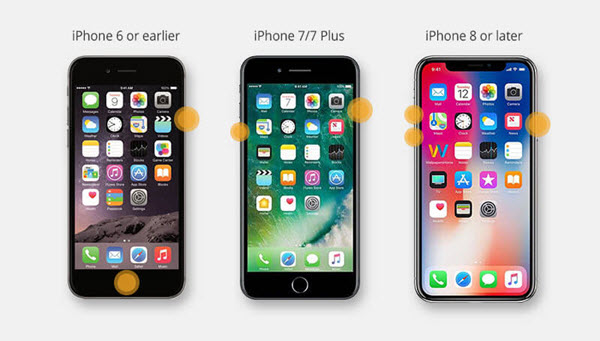
ស្តារទូរស័ព្ទ iPhone ជាមួយ iTunes
ប្រសិនបើការចាប់ផ្តើមឡើងវិញដោយបង្ខំមិនអាចជួយអ្នកដោះស្រាយ iPhone ជាប់គាំងនៅក្នុង boot loop អ្នកអាចព្យាយាមស្ដារ iPhone របស់អ្នកជាមួយ iTunes ដើម្បីជួសជុលវា។ សូមចំណាំថាអ្នកនឹងបាត់បង់ទិន្នន័យដែលមានស្រាប់ក្នុងអំឡុងពេលដំណើរការស្តារ។ ដើម្បីស្តារ iPhone តាមរយៈ iTunes សូមអនុវត្តតាមជំហានដែលបានរៀបរាប់ខាងក្រោម៖
- ភ្ជាប់ iPhone របស់អ្នកដែលជាប់គាំងនៅក្នុង boot loop ទៅកុំព្យូទ័រ ហើយបើកដំណើរការ iTunes ។
- រង់ចាំមួយរយៈ iTunes នឹងរកឃើញបញ្ហាជាមួយឧបករណ៍របស់អ្នក ហើយបង្ហាញសារលេចឡើង។ គ្រាន់តែចុចលើ "ស្តារ" ដើម្បីស្តារឧបករណ៍ឡើងវិញ។
- ប្រសិនបើអ្នកមិនឃើញការលេចឡើងទេនោះ អ្នកអាចស្តារទូរស័ព្ទ iPhone របស់អ្នកដោយដៃ។ គ្រាន់តែចុចលើ "សង្ខេប" ហើយបន្ទាប់មកចុចលើ "ស្តារទូរស័ព្ទ iPhone" ។

ប្រើ iOS System Recovery
ប្រសិនបើគ្មានវិធីណាខាងលើមានប្រសិទ្ធភាពសម្រាប់អ្នកទេ អ្នកអាចទទួលបានឧបករណ៍ជំនាញដើម្បីជួសជុលទូរស័ព្ទ iPhone របស់អ្នកឱ្យត្រលប់ទៅសភាពធម្មតាវិញ។ នៅទីនេះយើងសូមណែនាំ ការងើបឡើងវិញប្រព័ន្ធ MobePas ប្រព័ន្ធប្រតិបត្តិការ iOS ដែលអាចជួយអ្នកដោះស្រាយទូរស័ព្ទ iPhone ជាប់គាំងនៅក្នុង boot loop ដោយមិនបាត់បង់ទិន្នន័យណាមួយឡើយ។ ដូចគ្នានេះផងដែរ ឧបករណ៍នេះអាចត្រូវបានប្រើដើម្បីជួសជុលទូរស័ព្ទ iPhone ដែលជាប់គាំងនៅក្នុងរបៀបងើបឡើងវិញ របៀប DFU ទូរស័ព្ទ iPhone ជាប់គាំងនៅលើឡូហ្គោ Apple ទូរស័ព្ទ iPhone នឹងមិនបើក ក្តារចុច iPhone មិនដំណើរការ ទូរស័ព្ទ iPhone អេក្រង់ខ្មៅ / សនៃការស្លាប់ និងបញ្ហាផ្សេងទៀត។ វាអាចប្រើបានជាមួយឧបករណ៍ និងកំណែ iOS ឈានមុខគេទាំងអស់ រួមទាំង iPhone 13 mini/13/13 Pro/13 Pro Max, iPhone 12/11, iPhone XS/ XR, iPhone X, iPhone 8/8 Plus, iPhone 7/7 Plus និង iOS 15/14 ។
សាកល្បងវាដោយឥតគិតថ្លៃ សាកល្បងវាដោយឥតគិតថ្លៃ
វិធីជួសជុល iPhone ជាប់គាំងក្នុង boot loop ដោយមិនបាត់បង់ទិន្នន័យ៖
ជំហាន 1. បើកដំណើរការកម្មវិធី ហើយជ្រើសរើស "របៀបស្តង់ដារ" នៅលើទំព័រដើម។ បន្ទាប់មកភ្ជាប់ទូរស័ព្ទ iPhone របស់អ្នកជាប់នៅក្នុង boot loop ទៅកុំព្យូទ័រ ហើយចុចប៊ូតុង "Next" ។

ជំហានទី 2. ប្រសិនបើឧបករណ៍របស់អ្នកអាចត្រូវបានរកឃើញ កម្មវិធីនឹងបន្តទៅជំហានបន្ទាប់។ បើមិនដូច្នោះទេ សូមធ្វើតាមការណែនាំដើម្បីដាក់ iPhone របស់អ្នកទៅក្នុង DFU ឬ Recovery Mode។

ជំហានទី 3. ឥឡូវនេះកម្មវិធីនឹងរកឃើញម៉ូដែលនៃឧបករណ៍របស់អ្នកដោយស្វ័យប្រវត្តិ ហើយបង្ហាញអ្នកនូវកំណែកម្មវិធីបង្កប់ដែលមានទាំងអស់។ ជ្រើសរើសមួយដែលអ្នកចូលចិត្តហើយចុច "ទាញយក" ។

ជំហានទី 4. បន្ទាប់ពីនោះ សូមពិនិត្យមើលឧបករណ៍ និងព័ត៌មានកម្មវិធីបង្កប់ ហើយចុចប៊ូតុង "ចាប់ផ្តើម" ដើម្បីជួសជុលទូរស័ព្ទ iPhone របស់អ្នក ហើយនាំឧបករណ៍ត្រឡប់ទៅធម្មតាវិញដោយមិនបាត់បង់ទិន្នន័យ។

សេចក្តីសន្និដ្ឋាន
បន្ទាប់ពីបានអនុវត្តតាមដំណោះស្រាយខាងលើ អ្នកប្រាកដជាអាចយកឈ្នះ iPhone ដែលជាប់គាំងក្នុងបញ្ហា Reboot Loop។ ប្រសិនបើជាអកុសល អ្នកបានបាត់បង់ទិន្នន័យរបស់អ្នកក្នុងអំឡុងពេលដំណើរការជួសជុល MobePas ក៏ផ្តល់ផងដែរ។ ការសង្គ្រោះទិន្នន័យទូរស័ព្ទ iPhone ដែលអាចជួយអ្នកឱ្យងើបឡើងវិញបានយ៉ាងងាយស្រួលនូវអត្ថបទ/iMessages ដែលបានលុបនៅលើ iPhone ស្តារទំនាក់ទំនងនៅលើ iPhone យកសារ WhatsApp ដែលបានលុបចេញពី iPhone ។ ឯកសារផ្សេងទៀតដូចជាប្រវត្តិហៅទូរសព្ទ កំណត់ចំណាំ អនុសរណៈសំឡេង ប្រវត្តិ Safari រូបថត វីដេអូក៏ត្រូវបានគាំទ្រផងដែរ។ ប្រសិនបើអ្នកនៅតែមានបញ្ហាជាមួយ iPhone របស់អ្នក សូមទាក់ទងមកយើងខ្ញុំ ហើយទុកមតិយោបល់ខាងក្រោម។
សាកល្បងវាដោយឥតគិតថ្លៃ សាកល្បងវាដោយឥតគិតថ្លៃ
